Shotcut adalah editor video gratis untuk Windows dengan dukungan 4K
Ada banyak sekali perangkat lunak pengeditan video gratis(free video editing software) untuk Windows yang dapat Anda unduh dan mulai mengedit file video mentah. Namun, hanya sedikit dari mereka yang memiliki dukungan video 4K(4K video support) yang tepat , dan Shotcut adalah salah satunya. Ini mendukung video resolusi sangat rendah serta video resolusi tinggi. Meskipun dari segi fitur, ini tidak terlalu kuat, ini dapat memenuhi kebutuhan Anda jika Anda menginginkan editor video gratis dengan dukungan 4K dan Anda akan memulai pengeditan video untuk pertama kalinya.
Shotcut: Editor video gratis dengan dukungan 4K
Seperti yang disebutkan sebelumnya, keunggulan alat ini adalah Anda dapat mengedit video 4K dengan bantuan perangkat lunak ini. Selain itu, Anda dapat menemukan fungsi atau dukungan berikut ini-
- Mendukung hampir semua format gambar standar termasuk BMP , GIF , JPEG , PNG , SVG , TGA .
- Timeline – yang memungkinkan Anda memeriksa semua pengeditan sekaligus.
- Rekam video dengan webcam. Tidak semua editor video memiliki opsi ini, tetapi memang demikian.
- Pengambilan audio – Anda dapat merekam audio saat mengedit video. Dengan kata lain, Anda dapat menambahkan sulih suara.
- Pengeditan audio(Audio) – ini bukan hanya perangkat lunak pengeditan video tetapi juga editor audio. Anda dapat mengatur keseimbangan, bass, treble, high pass dan banyak lagi dengan alat ini.
- Streaming jaringan
- Filter – Anda dapat menambahkan berbagai filter seperti menyesuaikan kecerahan, gradasi warna, dan banyak lagi.
- Ekspor(Export) video – Anda dapat mengekspor video dalam format video standar. Untuk .mp4 hingga .wmv, semua format ada di alat ini.
Cara menggunakan editor video Shotcut untuk mengedit video
Untuk memulai, unduh ke mesin Anda. Anda juga dapat mengunduh versi portabel, yang tidak memerlukan instalasi. Setelah Anda meluncurkan program, Anda akan melihat jendela ini-
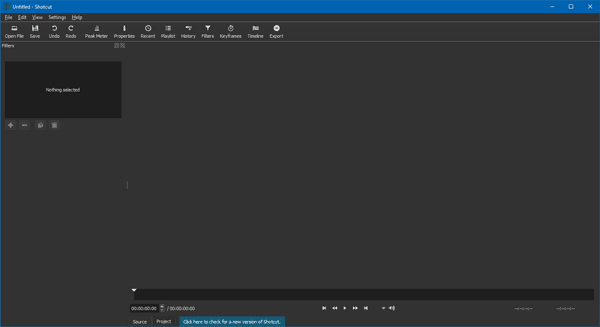
Dibandingkan dengan yang lain, jauh lebih mudah menggunakan Pintasan(Shortcut) daripada banyak perangkat lunak serupa lainnya. Karena hadir dengan fungsionalitas yang lebih sedikit, Anda tidak perlu menghabiskan banyak waktu untuk memahami semuanya.
Opsi yang paling berguna dalam alat ini adalah Filters , di mana Anda dapat menemukan semua opsi penting. Untuk pengeditan audio, ada opsi yang disebut Peak Meter .
Untuk membuka atau mengimpor video apa pun, klik tombol Buka File(Open File ) . Setelah dibuka, Anda dapat mengklik opsi Filter(Filters ) , yang berisi fungsi berikut-
- Kecerahan
- gradasi warna
- Kontras
- Memudar Dalam Audio
- Memudar Dalam Video
- Memudar Audio
- Video Memudar
- Perolehan / Volume
- Bisu
- Hamparan HTML
- Memutar
- Keseimbangan Putih
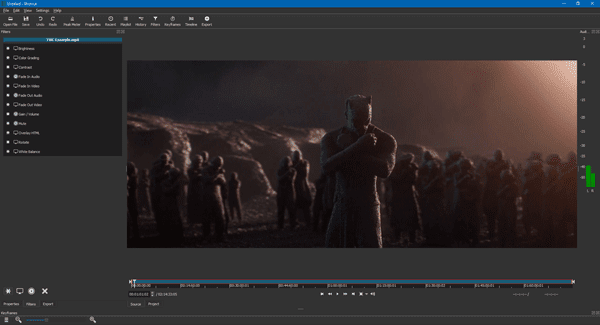
Anda dapat melihat opsi berikut di Timeline-
- Potong – Salin – Tempel
- Tambahkan ke trek saat ini
- Hapus klip saat ini
- Hapus(Remove) klip saat ini tanpa mempengaruhi posisi
- Timpa(Overwrite) klip ke trek saat ini
- Membelah
- Beralih menjepret
- Riak potong dan jatuhkan
Untuk mengekspor video, Anda perlu mengklik tombol Ekspor(Export ) yang terlihat di bilah menu atas. Setelah itu, Anda akan mendapatkan opsi untuk memilih format video, resolusi video, kecepatan bingkai, mode pemindaian, saluran audio, codec, kontrol kecepatan, bitrate, dan banyak lagi.
Jika Anda ingin menggunakan alat ini, Anda dapat mengunduhnya dari shotcut.org .
Related posts
Convert AVCHD ke MP4 menggunakan konverter gratis ini untuk Windows 10
Cara Membalik Video pada Windows 10 PC
Convert audio and video dengan HitPaw Video Converter untuk Windows 10
Cara Membuat Video dari Photos di Windows 11
Best Free Video Metadata Editor software untuk Windows 10
Cara Bermain Multiple Videos pada VLC Player di Windows 10
Best Free Portable Video Editors untuk Windows 10
Cara Mengubah Video Playback Speed Windows Media Player
Cara mempercepat video dan membuatnya lebih cepat di Windows 11/10
Best Free 4K Video Players untuk Windows 10
Bandwidth Save network dengan memutar video pada resolusi yang lebih rendah pada Windows
Cara Menambahkan Cartoon effect ke Video di Windows 11/10
Cara Merekam Webcam Video pada Windows 10
Best Gratis Movie Catalog software untuk Windows 11/10
Create AN AVI video dari Image File menggunakan MakeAVI untuk Windows
Cara Mengonversi Videos Menggunakan VLC Media Player pada Windows 10
Cara Membuat Movie Credits di Windows 11/10
Best Gratis Video Editing Software untuk Windows 10
Lightworks adalah video creation software lengkap untuk Windows 10
Nonaktifkan Mouse hover Video or Song preview di Windows Media Player
